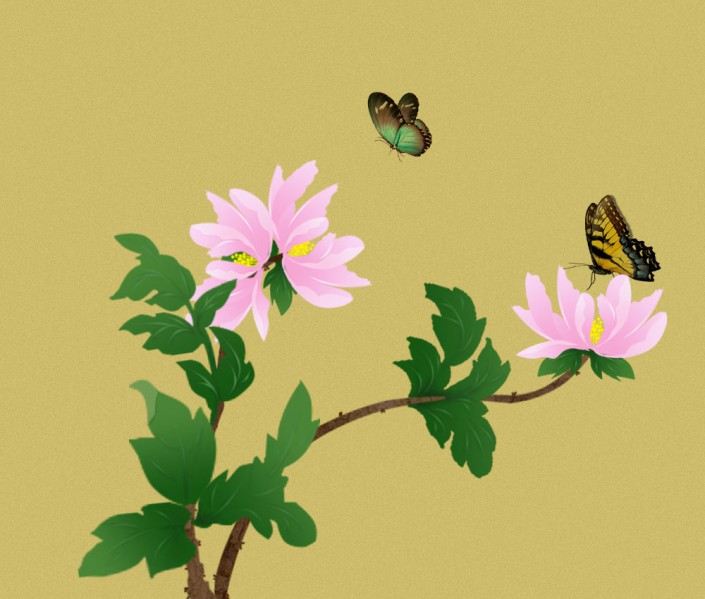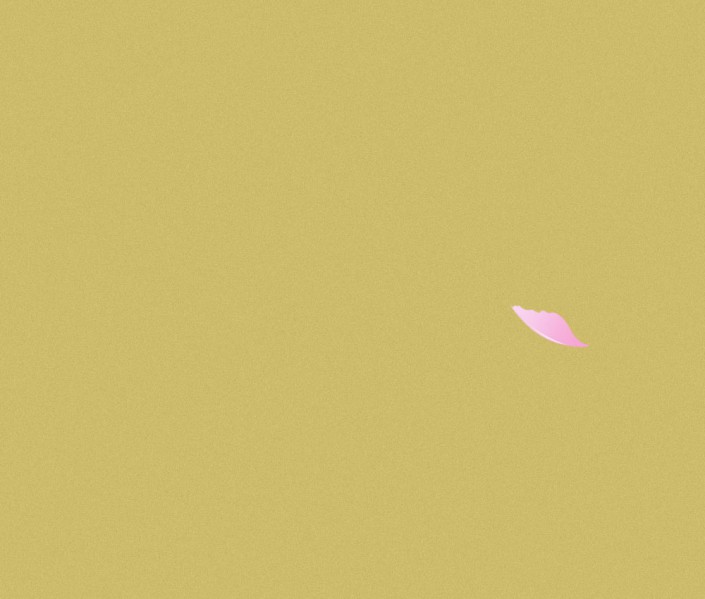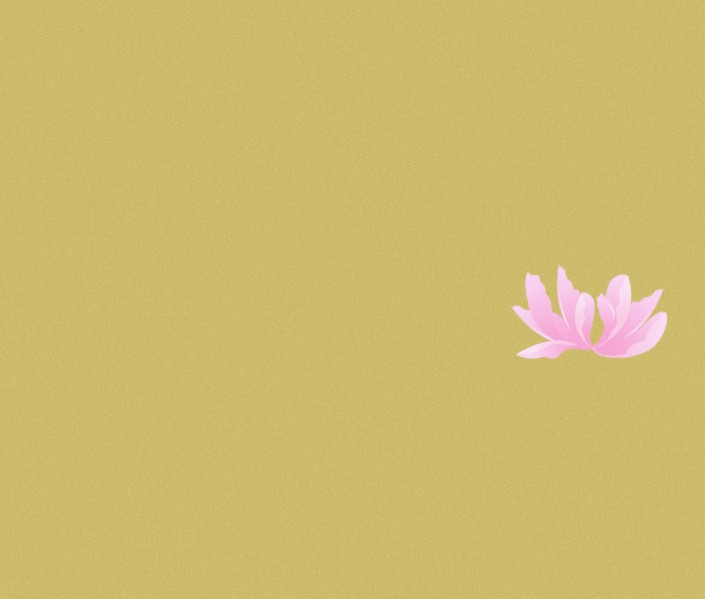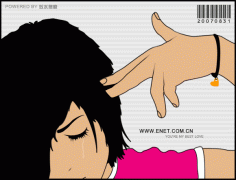PS鼠绘花卉图片教程:利用钢笔工具绘制漂亮的芍药花图片。
PS鼠绘花卉图片教程:利用钢笔工具绘制漂亮的芍药花图片。效果:
第一步当然就是新建文件,1000*850,填充颜色d2c170, 好绘制花瓣了,选择钢笔工具,绘制出花瓣的形状,(可以找些芍药花的图片来参考下)绘制好了就填充渐变,我这里的渐变色值是f6add8---f8d5f2,大家也可以根据自己的喜爱来选择,拉一个线性渐变,接下来就是在花瓣边缘给描边,先用钢笔工具画出一条弧线,右键鼠标选择画笔描边,(注意这里,在描边之前,将前景色换成你想要的
颜色,以及画笔的大小,大家可以自己试着自己调试下)好描边,如下图:
好的,接下来就可以如法炮制,方法都是一样,就是变换花瓣的形状。就是画形状、填充、描边。我这里做了九朵(当然偷懒复制了),将花瓣组成一朵花的形状,将图片ctrl+g成组,命名花朵:
花蕊就比较简单了,有很多种方式,你可以选择直线、画笔自己画,色值我这里我用的的fced07,我这里用的直线工具和椭圆工具,将他们组合起来,复制多个成组:花蕊: